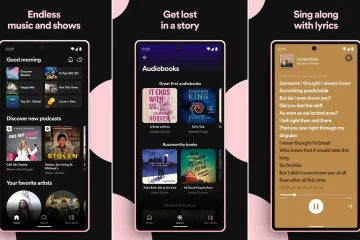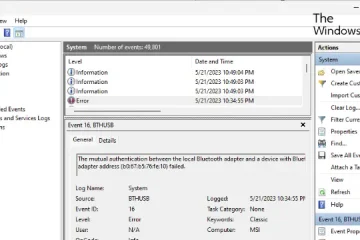Microsoftin tiedetään sisällyttävän mainoksia käyttöjärjestelmiinsä, eikä Windows 10 ole poikkeus. Äskettäin käyttäjät ovat raportoineet, että Microsoft näyttää nyt Teams-mainoksia, kun käyttäjät yrittävät”hakea apua”Windows 10:ssä. Microsoft on tehnyt lujasti töitä mainostaakseen ominaisuuksia, tuotteita ja palveluita Windows 11:ssä tai Windows 10:ssä. GHacksin mukaan uusin paikka Microsoft voi sijoittaa mainoksia Get Help-sovelluksella.
Mitä Teams-mainokset ovat?
Kun käyttäjät yrittävät saada apua Windows 10:ssä, heille näytetään nyt Microsoft Teamsin mainoksia. Kun käyttäjät avaavat Get Help-sovelluksen ja saattavat hakea apua tietokoneellaan, näkyviin tulee Microsoft Teams Essentialsia käsittelevä banneri sekä Lisätietoja-linkki, joka ohjaa käyttäjät Microsoft Teams Essentials-verkkosivulle, vaikka banneri voidaan hylätä manuaalisesti.
Tämä on uusi kehitys, joka on saanut monet käyttäjät yllättäen. Mainokset näytetään ponnahdusikkunan muodossa, joka tulee näkyviin, kun käyttäjät napsauttavat”hae apua”-painiketta.
Microsoft lukee seuraavaa:
“Lisää tuottavuutta ja yhteistyötä samalla kun pysyt järjestyksessä uusilla pienyrityksille suunniteltujen neuvotteluratkaisujen avulla. Lue lisää.”
Miksi nämä mainokset ovat ärsyttäviä?
Nämä mainokset ovat ärsyttäviä, koska ne häiritsevät käyttäjän työnkulkua ja voivat häiritä. Käyttäjät, jotka yrittävät tehdä vianmääritystä tietokoneessaan, eivät ehkä halua, että heille näytetään Microsoft Teamsin mainosta. Lisäksi jotkut käyttäjät eivät ehkä ole kiinnostuneita Microsoft Teamsin käyttämisestä ollenkaan, ja näitä mainoksia voidaan pitää häiritsevinä.
Lisäksi mainosbanneri on hieman ärsyttävä, koska se näyttää näyttävän saman Teams Essentials-mainoksen riippumatta siitä, missä kokoonpanossa olet, vaikka aihe ei liity lainkaan Teamsiin itsessään. Joten jos käyttäjä haluaa tietää jotain järjestelmästä, Teams Essentials-linkistä ei ole apua.
Viikon Gizchina-uutiset
Teams-mainosten poistaminen
Onneksi Teams-mainokset voidaan poistaa Windows 10:stä useilla tavoilla. Tässä on joitain ratkaisuja, joita voit voi kokeilla
Ratkaisu 1: Poista Salli Appsin käyttää mainostunnustasi käytöstä poistaminen käytöstä
Yksi tapa poistaa Teams-mainokset on poistaa käytöstä Salli sovellusten käyttää mainostunnustasi. Voit tehdä tämän seuraavasti:
Siirry kohtaan Asetukset > Tietosuoja > Yleiset. Poista käytöstä Anna sovellusten käyttää mainostunnustasi.
Tämä estää Windows 10:tä käyttämästä mainostunnustasi kohdistettujen mainosten näyttämiseen, mukaan lukien Teams-mainokset.
Ratkaisu 2: Käytä kolmannen osapuolen työkalua
Toinen tapa Teams-mainosten poistaminen on käyttää kolmannen osapuolen työkalua. Tätä ei kuitenkaan suositella, koska nämä työkalut voivat olla epäluotettavia ja voivat aiheuttaa muita ongelmia tietokoneellesi. Mainosten poistamiseen on parempi käyttää sisäänrakennettuja Windows 10-asetuksia.
Ratkaisu 3: Poista Microsoft Store-mainokset käytöstä
Jos haluat poistaa kaikki Microsoft Storen mainokset käytöstä, mukaan lukien Teams-mainokset, voit tehdä sen seuraavasti:
Siirry kohtaan Asetukset > Tietosuoja > Yleiset. Poista käytöstä Anna Windowsin seurata sovellusten käynnistystä parantaaksesi käynnistystä ja hakutuloksia. Poista käytöstä Näytä minulle Windowsin tervetulokokemus päivitysten jälkeen ja toisinaan kirjautuessani korostaaksesi, mitä uutta ja ehdotettua.
Tämä poistaa käytöstä kaikki Microsoft Storen mainokset, mukaan lukien Teams-mainokset.
Johtopäätös
Toukokuussa Microsoft lisäsi mainossisältöä myös Asetukset-sovellukseen, jossa näytettiin Microsoft 365-mainos. Aiemmin tällaisia Microsoft 365:n mainoksia ilmestyi myös Windows 10 OOBE:ssä. Huhtikuussa Microsoft lisäsi MSN-uutisia ja-mainoksia uudelleen suunniteltuun Windows 11-sääsovellukseen. Tosin koodi poistettiin myöhemmin ja sen sijaan sijoitettiin widgetit.
Microsoftin päätös näyttää Teams-mainoksia, kun käyttäjät yrittävät”hakea apua”Windows 10-käyttöjärjestelmään, on saanut käyttäjiltä kritiikkiä. On kuitenkin olemassa useita tapoja poistaa nämä mainokset, mukaan lukien Salli sovellusten käyttää mainostunnustasi poistaminen käytöstä ja Microsoft Store-mainosten poistaminen käytöstä. Seuraamalla näitä ohjeita käyttäjät voivat poistaa Teams-mainokset ja nauttia virtaviivaisemmasta käyttökokemuksesta Windows 10:ssä.
Lähde/VIA: